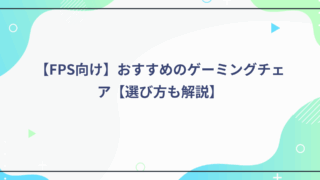今回はLogicool(ロジクール)のゲーミングキーボード「Logicool G213 Prodigy」をレビューしていきます。
Logicool G213 Prodigyの特徴

- アマゾン売れ筋ランキング上位ゲーミングキーボード
- メンブレンスイッチながら、メカニカルキーボードに匹敵するほどの上質な押し心地と速い応答速度を発揮
- 専用ソフトウェアで約1,680万色から選択可能、輝度の調整もできるため自分のスタイルに合わせてカスタマイズできる
- 耐水性を持つ構造なため、液体に強い
- パームレストが備わっており、不快感や疲労を軽減できる
Logicool G213 Prodigyの性能(スペック)
| キースイッチ | メンブレンスイッチ、MECH DOME(ラバードーム) |
|---|---|
| 奥行 | 218mm |
| 幅 | 452mm |
| 高さ | 33mm |
| 重量 | 1000g |
| 接続方法 | USB2.0 |
| ケーブル | ファイバーケーブル(1.8m) |
| アクチュエーションポイント | – |
| 押下圧 | – |
| キーストローク | – |
| レポートレート | – |
| 配列 | 日本語配列 |
Logicool G213 Prodigyのパッケージ内容
梱包状態

パッケージ内容

Logicool G213 Prodigy本体、保証書。
Logicool G213 Prodigyの形状、外観
 |
 |
 |
 |
 |
表面は光沢が無く指紋が目立たないデザインです。
サイドは光沢があり、少し指紋が目立つ印象を受けます。
配列は日本語配列で、かな印字はありません。

下部にはパームレストが付いており、テンキーもあるので比較的大きめです。スペースがかなり占有されます。パームレストは取り外しできません。

右上にはメディアコントロールボタンが備わっています。
左からゲームモードボタン、ライティングボタン、ミュート機能ボタン、音量調整ボタン、再生/一時停止ボタン、停止ボタン、前へボタン、次へボタン。

キーキャップの厚み結構厚めなため結構高さがありますが、パームレストがある分そこまで高さは気にならないかもしれません。

裏面には上部両端に2か所、下部に大きめの滑り止めが張られています。滑り止めはとても強力でちょっとした力では動くことはありません。
 |
 |
 |
 |
角度は2ステップの調節ができ、スタンドにも滑り止めラバーが張られているので滑りづらいです。
 |
 |
ケーブルはファイバータイプで固めのケーブルです。長さは1.8mあり十分な長さです。脱着はできません。
ソフトウェア機能
LIGHTSYNC
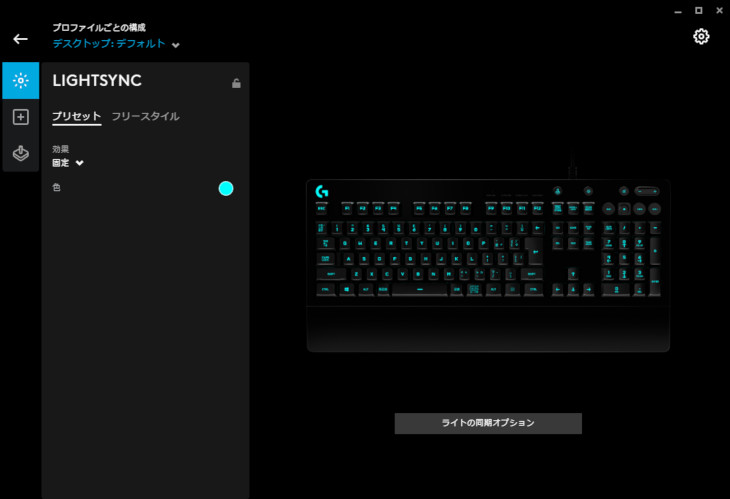
プリセット
ライティング効果を選択することができます。
- オフ
- 固定
- サイクル
- 色の波
- ブリージング
- 画面サンプラー
- オーディオビジュアライザー
フリースタイル

5つの各ライティング ゾーンを、自分のスタイルやシステム構成、環境に合わせてカスタマイズすることができます。
割り当て
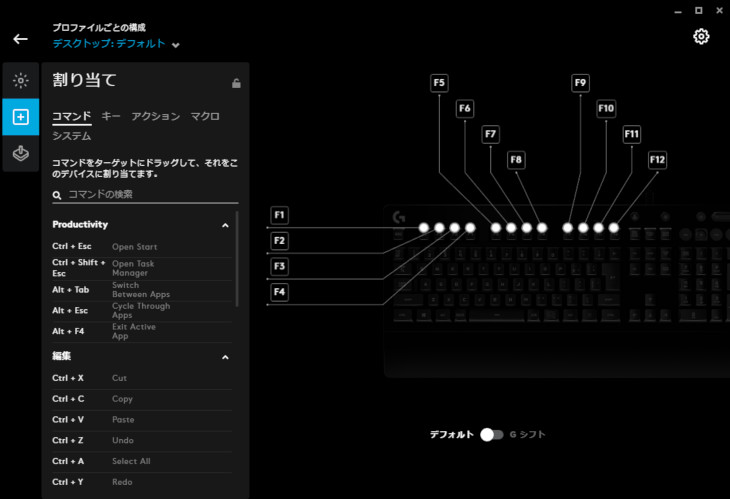
ファンクションキーの割り当てを行うことができます。F1~F12
ゲームモード
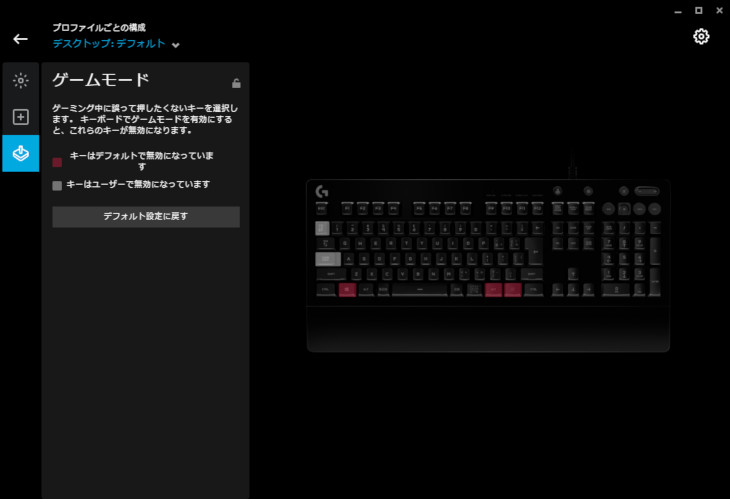
ゲーム中に誤って押したくないキーを選択し、誤爆を防ぐことができます。
ゲームモードの有効/無効はキーボード右上のメディアコントロールキーでできます。
キースイッチ(軸)

打鍵感、打鍵音
Logicool G213 Prodigyはメンブレン式ですが、メカニカルキーボードに匹敵する打鍵感と応答速度を持つようです。
キーを押下してみると若干遊びがあった後に少しグニっと感がある感じでした。
たしかに以前レビューした「Logicool G Pro X(青軸)」と比べるとスイッチ感は劣りますが、個人的にはそんなに悪い感じはしませんでした。
むしろ打鍵の重さ的には「Logicool G213 Prodigy」のほうが軽いので早くキーを押すことができそうと感じました。
また、BackSpace、Enter、RSHIFTだけ押すと底打ち音が大きめでした。
ゲームをやってみた使用感
実際にゲームをプレイしてみて使用感はどんな感じか試してみました。
キーボードの置き方として、ニュートラル、ハの字、逆ハの字があると思うのでそれぞれ試してみました。
ニュートラル

ニュートラルの場合はモニターに干渉することはないと思うので問題なく配置できると思います。
しかし、ニュートラルの場合一番横幅を取るので左手と右手の距離がかなり開きます。慣れれば問題ないですが、テンキーレスのキーボードからの移行だと少し違和感を感じるかもしれません。
ニュートラルだとパームレストがしっかりフィットしてなかなかいい感じです。
ハの字

ハの字の場合、そこまで極端に角度を付ける人はいないと思うので配置はそこまで問題にならなそうかなと思います。
キーボードにマウスが当たらないように配置するとWASDの位置がかなり外側にくるようになります。そのため右手と左手の距離がかなり離れた状態でゲームをプレイすることになります。
また、気を抜くとマウスがキーボードにぶつかってしまうことがあります。「Logicool G213 Prodigy」は横にも縦にも長いので傾けても角がぶつかりやすくなってしまいます。
振り向きなどマウスの移動距離が多いAIMの際、左にマウスを振ってマウスを振ろうとすると角にぶつかってしまうことがあるのでなんとなく意識的に右に振って振り向こうとしてしまう。
逆ハの字

逆ハの字と言っても角度は人それぞれだと思います。
少しだけ傾けるという場合は問題ないですが、かなり角度を付けたいという場合モニターの配置や角度を調整しておく必要がありそうです。
長さと奥行があるのでかなり角度を付ける場合、モニターにぶつかってしまいます。
また、逆ハの字の場合パームレストがよくフィットしたように感じられました。
ハの字同様、左手と右手の距離が開きがち。気を抜くと角にマウスがぶつかります。
共通
ゲームをするにおいてこのキーボードの最大の利点はタイピング音が静かなことだと思います。
タイピング音がマイクで拾ってしまうことがないのでボイスチャットで相手に迷惑をかけることがありません。
メンブレン式ですが打鍵感も悪くなく、普通に静かなメカニカルキーボードといった感じです。
逆に欠点はマウスがキーボードに当たってしまうことです。
奥行、幅ともにとても長いので角度を付けようがどうしてもぶつかってしまいます。
なのでうまいこと配置する必要があります。
同時入力テスト

ゲームをする際、2~3つのキーを同時に入力することも多々あると思います。
そこで同時入力をいくつまで受け付けるのかテストしました。
同時入力テストのテストに「キーボード同時入力テスト」を使わせていただきました。
ちなみにLogicool激安キーボードでは入力キーによっては2つまでしか反応しないこともありました。
Logicool G213 Prodigyの同時入力数
ロールオーバーキーは10とありましたが、10個押せる場所もあれば押せない場所もある感じでした。
よく使うであろう[1,2,3,4,5,q,w,e,r,t,a,s,d,f,g]は10個押すことができましたが、0~9までの数字全てを押すことはできませんでした。
そのほかにもちらほら押しているキーによっては反応しないキーなどがあるようで、必ず10個同時入力できるというわけではなさそうです。まぁそんなにたくさん同時に押すことなんてないので問題ないとは思いますが。
Logicool G213 Prodigyの応答速度(反応速度)

キーボードの応答速度(反応速度)を測っていきます。※純粋なキースイッチの応答速度を計っているわけではないので参考程度にお考え下さい。
100回やった結果はこのようになりました。
〇Logicool G213 Prodigy
- 最速:0.186秒
- 最遅:0.239秒
- 平均:0.21049秒
結果は平均タイムが0.21049秒となりました。
以前テストした「Logicool G Pro X」の平均タイムが0.20431秒なので少し遅くなっています。
このタイム差の原因は押下圧かなと思います。
「Logicool G Pro X」のキーと比べると若干「Logicool G213 Prodigy」のほうが重く感じられ、重い分キーを押し切るまでの時間が伸びてしまったように思います。
また「Logicool G Pro X」と「Logicool G213 Prodigy」両方に言えるのですが、アクチュエーションポイント長いように感じます。ストロークが長いからそう感じるのかもしれませんがもう少し短くてもいいように個人的に感じました。
⇓測定の仕方、その他ゲーミングキーボードの応答速度(反応速度)は以下の記事で確認できます。⇓

まとめ
メリット
- 打鍵音がとても静か
- 最低限の同時入力はできる
- 安い
デメリット
- とても大きいため、マウスと接触してしまう
- 打鍵の気持ちよさはあまりない
⇓その他のゲーミングキーボードのレビュー記事は以下で確認できます⇓

⇓おすすめのゲーミングキーボードと選び方を以下で解説しています⇓